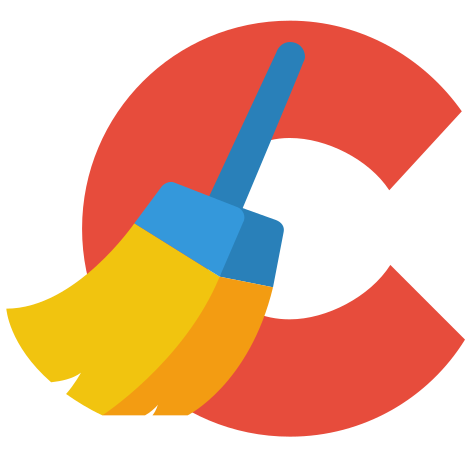


CCleaner - Ngoptimalake & Resik PC ing Detik
- regane
- Platform
windows&mac
- Rencana Lisensi
1. Apa iku CCleaner?
CCleaner minangka alat optimasi sistem sing entheng lan gampang digunakake kanggo Windows lan macOS. Iki ngresiki file sauntara, mbusak cache browser, mbusak entri pendaptaran sing ora bener, lan ngatur program wiwitan. Dipercaya dening mayuta-yuta, CCleaner cocog kanggo sapa wae sing pengin njaga PC sing cepet lan tanpa keruwetan tanpa repot.
2. Gambar CCleaner
3. Fitur Utama CCleaner
Siji-klik PC Cleaning
Cepet mbusak file sing ora perlu, mbebasake ruang lan ningkatake kinerja.Registry Cleaner
Ndandani kasalahan pendaptaran lan ngilangi entri sing ora bener sing bisa nyebabake kacilakan utawa kacilakan.Pangreksan privasi
Mbusak riwayat telusuran, cookie, lan pelacak kanggo njaga privasi sampeyan.Optimization wiwitan
Nyepetake wektu boot kanthi mateni aplikasi wiwitan sing ora perlu.Software Updater
Ndeteksi app lawas lan nganyari kanthi otomatis kanggo nambah keamanan.Pilihan Clean Custom
Pilih persis apa sing kudu diresiki-browser, aplikasi, dokumen paling anyar, clipboard, lan liya-liyane.Ngawasi wektu nyata (Versi Pro)
Mlaku ing latar mburi kanggo ndeteksi sampah ing wektu nyata.
4. Carane Gunakake CCleaner?
Langkah 1: Ngundhuh lan Instal CCleaner
Bukak situs web resmi CCleaner kanggo ndownload installer, banjur jalanake lan tututi instruksi persiyapan.
Langkah 2: Bukak CCleaner
Bukak CCleaner lan sampeyan bakal weruh sidebar ing sisih kiwa kanthi sawetara kategori: Priksa Kesehatan; Custom Clean; Registry; Piranti; Pilihan.
Langkah 3: Optimasi PC Cepet karo Priksa Kesehatan
Klik Priksa Kesehatan > Klik Sabanjure supaya CCleaner nganalisa sistem sampeyan > Klik Nggawe luwih apik kanggo ngresiki lan ngoptimalake.
Langkah 4: Reresik Lanjut karo Custom Clean
Klik Custom Clean > Pilih apa sing arep diresiki:
• Tab Windows: file temp, clipboard, dokumen anyar, Recycle Bin
• Tab Aplikasi: cache browser, cookie, log app
Klik Analyze kanggo ndeleng apa sing bakal dibusak > Klik Run Cleaner kanggo mbusak file sing dipilih.
Langkah 5: Ngresiki lan Ndandani Registry
Klik Registry ing sidebar > Priksa jinis masalah pendaptaran sing bakal dipindai (opsi standar aman) > Klik Pindai Masalah > Klik Ndandani Masalah sing dipilih.
5. Spesifikasi Teknik CCleaner
| Spesifikasi | Spesifikasi |
| pangembang | Gen Digital Inc. Sajarah rega saham |
| situs web | https://www.ccleaner.com/ |
| Sistem sing Didhukung | Windows 11, 10, 8.1, lan 7; macOS 10.10 lan ndhuwur |
| Basa sing Didhukung | Albania, Arab, Armenia, Azerbaijan (Latin), Belarusia, Bengali, Bosnia, Bulgaria, Burma, Català (Catalan), Ceský (Czech), Cina (Sederhana), Tionghoa (Tradisional), Corsu (Corsican), Denmark, Deutsch (Jerman), Eesti keel (Estonian), Inggris, Español (Spanyol, Yunani, Français), Galicia Ibrani, Hindi, Hrvatski (Kroasia), Indonesia, Italiano (Italia), Jepang, Kazakh, Korea, Kurdi, Latvia, Lietuviu (Lithuania), Macedonian, Magyar (Hungaria), Malay, Marathi, Mongolia, Nederlands (Belanda), Norwegia, Polski (Polandia), Português (Portugis Portugis), Portugis Romana (Portugis), Brasil (Sirilik), Serbia (Latin), Slovakia, Slovenia, Suomi (Finlandia), Svenska (Swedia), Tatar, Thai, Türkçe (Turki), Turkmen, Ukrainia, Urdu, lan Vietnam. |
6. Rencana Rega CCleaner
| Tipe Plan | regane | Piranti |
| CCleaner Profesional 1 Taun / 1 PC | $31.96 (
|
1 Piranti kanggo Windows |
| CCleaner 1-Taun Pro Plus / 3 PC | $47.96 (
|
3 Piranti kanggo Windows |
| CCleaner Premium 1 Taun/5 PC | $63.96 (
|
5 Piranti kanggo Windows |
| CCleaner 1-Taun kanggo Mac/1 Mac | $31.96 (
|
1 Piranti kanggo Mac |
7. Alternatif CCleaner
BleachBit, CleanMyPC, Glary Utilities, Restor, Privazer
8. Ulasan CCleaner
Sakabèhé Review: 4,7 / 5
"Aku wis nggunakake CCleaner wiwit udakara 2020 lan mesthi nindakake tugas kasebut. Mbusak file sampah, riwayat browser, lan mbantu supaya PC tetep seger. Aku seneng banget karo manajer wiwitan - aku bisa mateni aplikasi sing ora perlu lan nyepetake wektu boot. Ora ana masalah karo versi gratis. – Yohanes M.
"CCleaner efektif, nanging akhir-akhir iki installer nyoba kanggo mbendel barang ekstra, lan bisa dadi rada pushy karo upgrade. Sing jarene, yen wis diinstal, iku persis apa aku kudu: ngresiki sistem cepet, mbenakake pendaptaran, lan pambusakan file temp. Mung mbayar manungsa waé nalika nginstal. " – Sara P
"Laptop HP lawas saya alon banget nganti mbukak CCleaner. Iki mbusak meh 2GB sampah, lan mateni aplikasi wiwitan mbantu akeh. Aku ora ngarep-arep saka alat gratis, nanging kanthi jujur nggawe bedane kacepetan. Rekomendasi banget yen PC sampeyan sluggish. - Natalie S.
9. Pitakonan
P: Apa CCleaner gratis?
A: Ya, CCleaner duwe versi gratis kanthi alat pembersih inti. Versi Pro nawakake tambahan kaya ngawasi wektu nyata, nganyari otomatis, lan reresik sing dijadwal.
P: Apa CCleaner aman kanggo digunakake?
A: Ya, CCleaner aman yen diundhuh saka situs web resmi. Aja nggunakake reresik registri sing agresif tanpa nggawe serep dhisik.
P: Apa sing ngresiki CCleaner?
A: Iku mbusak:
• File sementara
• Browser cache & cookie
• isi Recycle Bin
• Kesalahan registri (opsional)
• File sistem sing ora digunakake
P: Sepira kerepe aku kudu mbukak CCleaner?
A: Jalanake sepisan seminggu kanggo reresik biasa. Pangguna abot bisa mbukak luwih kerep.
P: Apa CCleaner bisa nggawe PC luwih cepet?
A: Ya, kanthi ngresiki file sampah lan mateni program wiwitan sing ora perlu, bisa nambah kinerja lan wektu boot.
Sawetara pranala bisa dadi pranala afiliasi, sing tegese kita bisa entuk komisi tanpa biaya tambahan kanggo sampeyan. Priksa metu kita wewaler .



